Win11如何添加共享打印机-Win11连接共享打印机教程
Win11如何添加共享打印机?相信很多小伙伴在日常工作的时候都经常会用户共享打印机,但一般来说这个打印机是要用前是需要先添加的,而不少小伙伴在升级到Win11系统之后就不清楚要如何去操作,那么下面就和小编一起来看看Win11添加共享打印机的方法吧。
Win11添加共享打印机的方法
1. 首先我们搜索并打开“控制面板”。
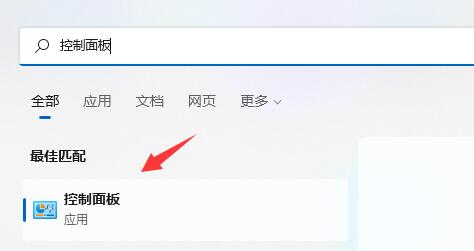
2. 打开后,点击“查看设备和打印机”。
3. 再点击上方的“添加打印机”。
4. 系统会自动进行扫描,如果扫描到了,那么选中它点击“下一步”即可添加。
5. 如果没有扫描到,就点击左下角“我所需的打印机未列出”。
6. 然后选择你的打印机信息筛选途径,点击“下一页”。
7. 最后输入对应的信息,点击“下一步”即可自动完成添加。
一般来说系统都是可以自动为我们扫描出共享打印机的。
以上就是清风下载小编为你带来的关于“Win11如何添加共享打印机-Win11连接共享打印机教程”的全部内容了,希望可以解决你问题,感谢您的阅读,更多精彩内容请关注清风下载官网。









